Du spekulerer måske på, om det er muligt opskaler billede til 16×? Ja, det er det! Du kan tage et lille billede i lav kvalitet og gøre det 16 gange større, mens du holder det klart og skarpt. Men hvordan virker det? Og hvad betyder opskalere 16×?
I dette indlæg vil vi forklare, hvad billede 16× betyder og tilbyde nogle tilgange til at opnå det. Vi vil også præsentere en online platform, der kan opskalere billeder hurtigt med den bedste billedklarhed. Så fortsæt med at læse for at lære det hele!
Del 1: Hvad betyder billedopskalering 16x
Billedopskalering 16× betyder at gøre et billede 16 gange større. Både bredden og højden øges. Billedet får flere pixels for at fylde den nye størrelse.
Opskalering 16× hjælper på mange måder. Det gør små billeder større uden at miste form. Det forbedrer gamle billeder ved at tilføje flere detaljer. Det hjælper med at spille ved at få grafikken til at se skarpere ud. Det gør også billeder klar til udskrivning i høj kvalitet.
AI billedopskalering kan gøre opskalerede billeder klare og glatte. Det holder detaljerne skarpe og farverne lyse. Mange mennesker bruger opskalering til fotos, videoer og digital kunst.
Del 2: Sådan opskalerer du billede til 16x gratis med Topaz Gigapixel AI
At gøre billeder større uden at miste kvalitet er en udfordring. Topaz Gigapixel AI løser dette med avanceret AI-teknologi; det kan hjælpe dig med at opskalere billeder 16× gratis. Det får små billeder til at se klare ud, selv når de er opskalerede. Det holder detaljerne skarpe, reducerer støj og undgår slørede kanter.
Det kan gå op til 6× i et trin, men du kan nå 16× ved at opskalere i etaper. Det gør det perfekt til fotos, kunstværker og gamle billeder. Topaz Gigapixel AI er utvivlsomt et glimrende valg til at gøre billeder større og samtidig holde dem i høj kvalitet.
Trin 1Få den gratis prøveversion af Topaz Gigapixel AI fra den officielle hjemmeside. Installer det på din computer. Efter alt det, start Topaz Gigapixel AI og klik Åben for at indlæse dit billede.
Trin 2Vælg i indstillingerne 4×. Det vil gøre dit billede fire gange større. Klik derefter Begynd at behandle og vent til det er færdigt.
Trin 3Når du er færdig, skal du gemme det 4× opskalerede billede på din computer.
Trin 4Indlæs 4×-billedet tilbage i Topaz Gigapixel AI. Indstil opskaleringen til 4× igen. Det vil forvandle 4×-billedet til 16× dets oprindelige størrelse.
Trin 5Klik igen Begynd at behandle og vent. Når det er færdigt, gem dit 16× opskalerede billede.
Del 3: Sådan opskalerer du billede til 16x med Adobe Photoshop
Du kan bruge Adobe Photoshops superopløsning til at opskalere billeder 16×. Det fungerer inde i Camera Raw (ACR) og drives af maskinlæring. Men Photoshops superopløsning opskaleres kun 2× ad gangen. For at nå 16× skal du opskalere i trin. Denne funktion er fremragende til fotos i lav opløsning, der har brug for større, klarere versioner. Det fungerer bedst med RAW-billeder, men kan også bruges på JPEG'er og PNG'er.
Trin 1Start Adobe Photoshop og indlæs dit billede.
Trin 2Højreklik på billedet i Camera Raw-filter og vælg Forbedre. Tjek Super opløsning mulighed og anvende den. Det vil fordoble størrelsen (2×).
Trin 3Åbn det opskalerede billede igen og gentag Super opløsning at fordoble det igen. Fortsæt med at gentage, indtil du når 16×.
Trin 4Når du når 16x, skal du gemme det endelige billede.
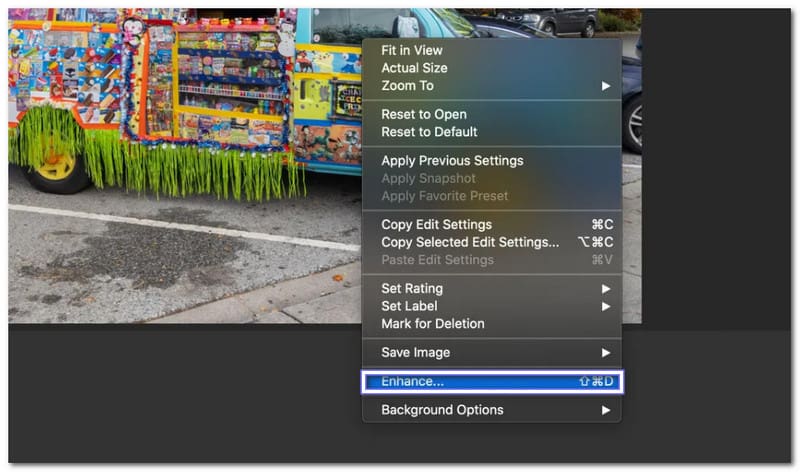
Del 4: Sådan opskalerer du billede 16x med waifu2x
En 16× billedopskalerer online, der gør små billeder større uden at miste kvalitet, er waifu2x. Den bruger kunstig intelligens til at opskalere billeder, mens den holder dem klare og skarpe. Det fungerer bedst til billeder i anime-stil og digital kunst.
Dette værktøj kan forstørre et billede op til 2× ad gangen. Men du kan gentage processen for at nå 16×. Derudover kan du vælge lav, medium, høj eller høj for støjreduktion. Forvent dog, at det vil efterlade nogle artefakter i dit billede. Men stadig, det er en af de pålidelige WebP eller PNG opskalere du kan stole på.
Trin 1Få adgang til waifu2x's officielle hjemmeside ved hjælp af din browser.
Trin 2Klik Vælg fil og vælg det billede, du vil opskalere. Under Stil, specificer dit billede ved at sætte en punkttegn ved siden af Kunstværk, Kunstværk/Scanninger, eller Foto.
Trin 3Vælge 2× i Opskalering mulighed. Vælg derefter Højeste støjreduktion for bedre kvalitet.
Trin 4Hit Konvertere og gem 2× opskaleret billede.
Trin 5Åbn det nye billede i waifu2x og opskaler det igen til 2×. Bliv ved med at gøre dette, indtil du når 16× (2× → 4× → 8× → 16×). Gem derefter dit 16× opskalerede billede og brug det efter behov.
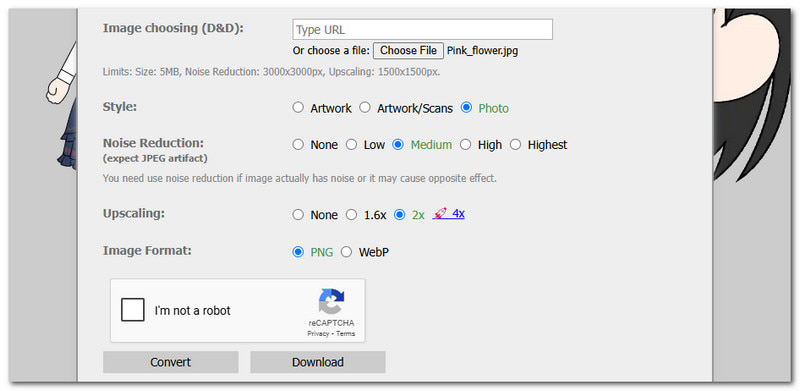
Bonus: Opskaler billede hurtigt med bedste billedkvalitet
Har du brug for at gøre dine billeder større og klarere hurtigt? AVAide Image Upscaler kan gøre det på få sekunder! Dette værktøj opskalerer billeder hurtigt, mens det bevarer den bedste kvalitet. Den bruger AI-teknologi til at skærpe slørede billeder, fjerne støj og øge opløsningen. Med et enkelt klik kan du forstørre billeder op til 8×.
AVAide Image Upscaler understøtter JPG-, JPEG- og BMP-billeder. Det fungerer fantastisk til billeder af mennesker, dyr, produkter, biler og grafik. Du kan bruge de forbedrede billeder til e-handel, udskrivning eller noget andet. I modsætning til andre værktøjer er der ingen vandmærker, og det er gratis at bruge. Du behøver ikke installere noget. Du skal bare uploade et billede, lade kunstig intelligens virke sin magi, og downloade en version af høj kvalitet.
Trin 1Åbn din webbrowser og gå til AVAide Image Upscaler. Ingen downloads, ingen installationer; alt fungerer helt online.
Trin 2Du vil se importsektionen i grænsefladen; du kan klikke på Vælg et foto knap eller slip og indsæt dit billede for at importere det billede, du vil arbejde på. Du kan uploade JPG, PNG, og BMP.
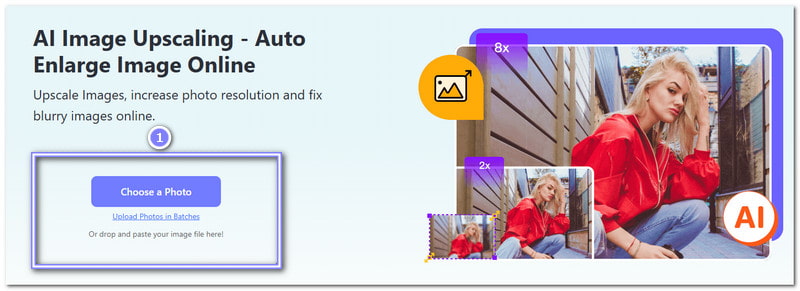
Trin 3AVAide Image Upscaler vil behandle og opskalere dit billede, når du vælger det. Du kan se det originale billede til venstre og de opskalerede billeder til højre. Du kan flytte markøren rundt på billedet for at se detaljerne tydeligt eller i zoomtilstand.
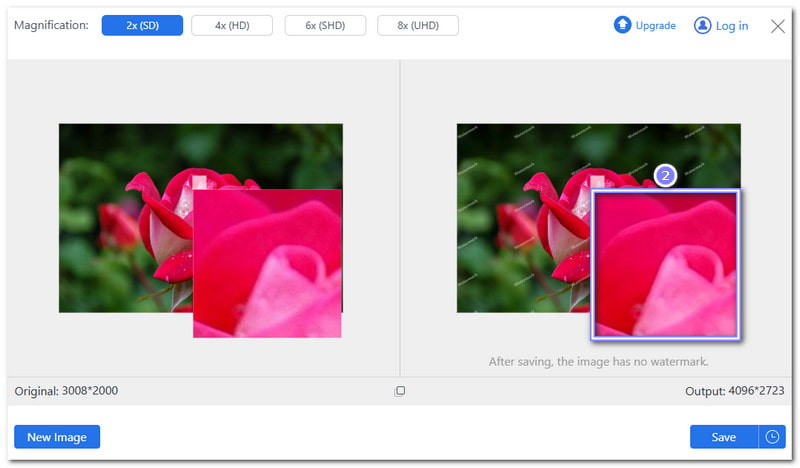
Trin 4Som du kan se, er billedet opskaleret 2× som standard. Hvis du vil forstørre det, skal du gå til indstillingen Forstørrelse og vælge 4×, 6×, eller 8×. Imidlertid, 6× og 8× kræver, at du opgraderer din plan. Men det er det værd, fordi det kan forstørre dit billede, mens det giver den bedste klarhed.
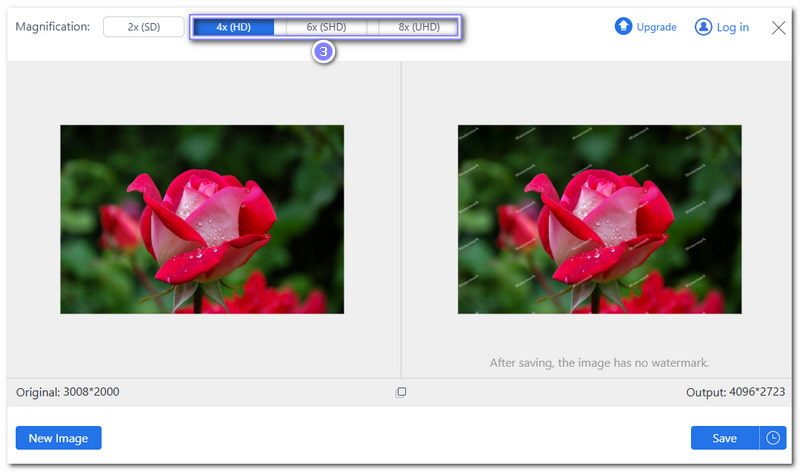
Trin 5Når du er tilfreds, skal du klikke på Gemme knappen i højre hjørne af grænsefladen. Nu har du et større, skarpere og klarere billede, perfekt til hvad end du har brug for.
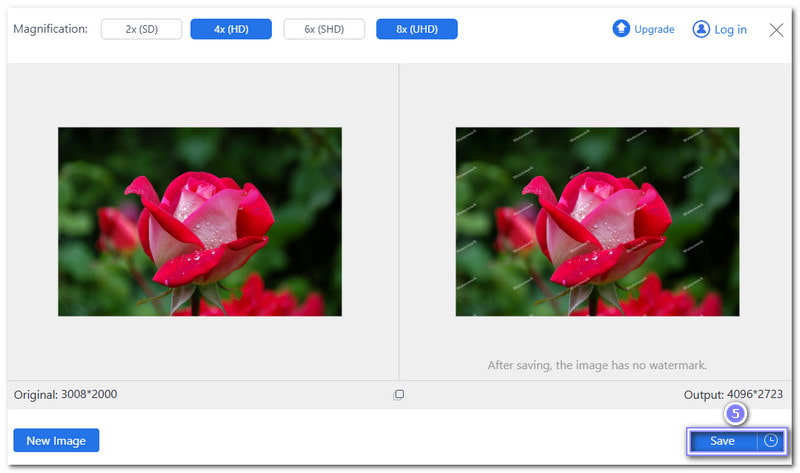
Opskalering af dit billede op til 16× er ikke umuligt med værktøjer som Topaz Gigapixel AI, Photoshop og waifu2x. Disse værktøjer kan have forskellige tilgange til at hjælpe dig, men de bruger alle AI til billede opskaleret 16× at gøre billeder større uden at miste detaljer.
Men hvis du vil have noget enkelt, hurtigt og praktisk, så prøv AVAide Image Upscaler. Det kan skærpe slørede billeder, fjerne støj og forbedre detaljer med kun et enkelt klik. Du kan forstørre billeder op til 8× uden vandmærker eller kvalitetstab. Det er gratis, sikkert og virker på enhver browser!
Husk altid, at fantastiske billeder ikke skal være slørede eller pixelerede. Med det rigtige værktøj kan du gøre ethvert billede klart og skarpt.

Image Upscaler
Vores AI-teknologi vil automatisk forbedre kvaliteten af dine billeder, fjerne støj og rette op på slørede billeder online.
PRØV NU



